- ubuntu12.04环境下使用kvm ioctl接口实现最简单的虚拟机
- Ubuntu 通过无线网络安装Ubuntu Server启动系统后连接无线网络的方法
- 在Ubuntu上搭建网桥的方法
- ubuntu 虚拟机上网方式及相关配置详解
CFSDN坚持开源创造价值,我们致力于搭建一个资源共享平台,让每一个IT人在这里找到属于你的精彩世界.
这篇CFSDN的博客文章Windows Server 2008 如何设置FTP功能并开设网站由作者收集整理,如果你对这篇文章有兴趣,记得点赞哟.
在Windows Server 2008 服务器上,开启IIS部分功能后,就可以开设网站了,但是光靠手工开设站点,以及站点恢复,这是一件相当麻烦的事情,不仅涉及各账户权限,而且可能造成功能故障,稍有疏忽还会造成漏洞导致入侵的危险.
因此,强烈建议部署护卫神主机管理系统,达到安全、省心、快捷的站点管理效果,同时还可以开设或管理FTP、SQLServer和MySQL等.
接下来护卫神将为您讲述,如何在一个干净的Windows Server 2008 操作系统下,开启IIS,开启FTP,以及利用护卫神主机管理系统开设站点的方法步骤:
要安装护卫神主机管理系统(下载地址:http://www.zzvips.com/soft/575.html),必须开启IIS的“IIS管理工具”,如图:
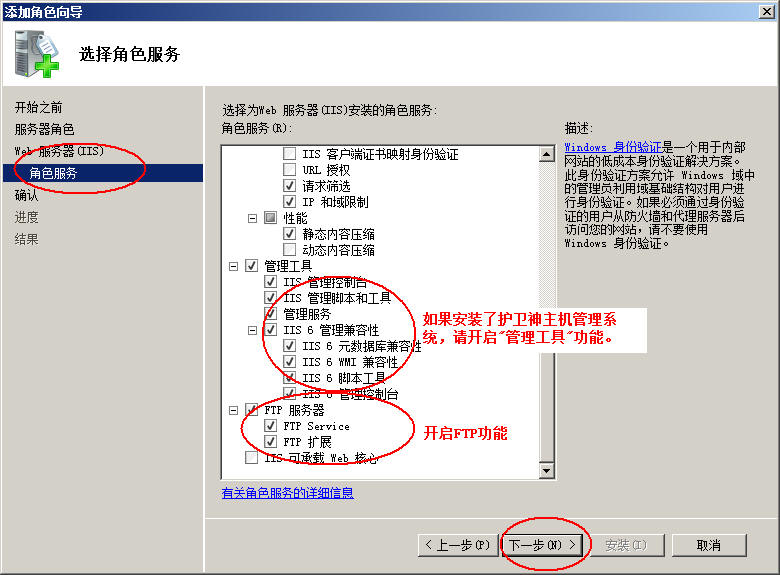
然后,要创建FTP站点,否则主机管理系统无法开启IIS的FTP站点:
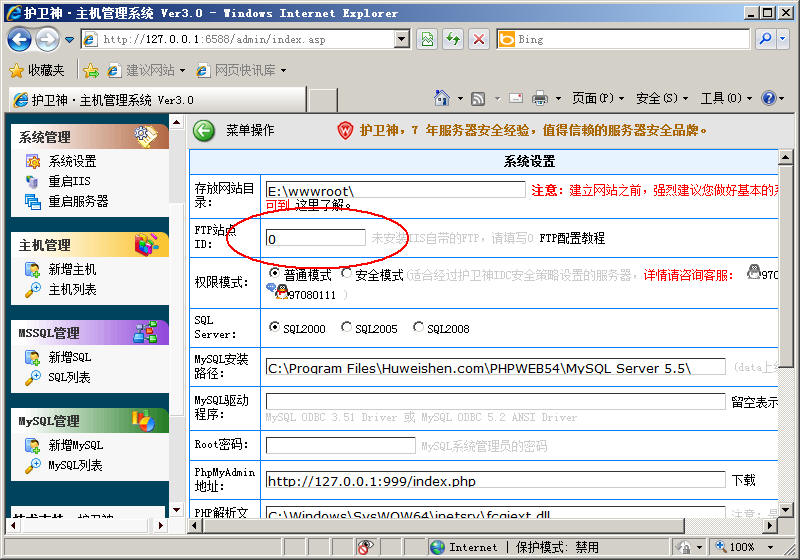
如何设置FTP站点呢?请继续详细阅读如下部分:
1、创建站点:

2、选择FTP根目录(该目录需要设置everyone读权限) 。
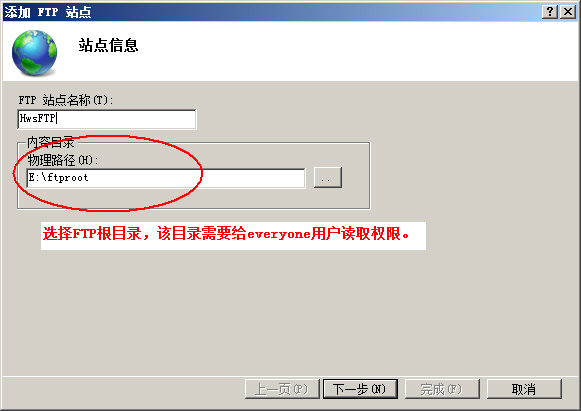
3、设置FTP站点 。
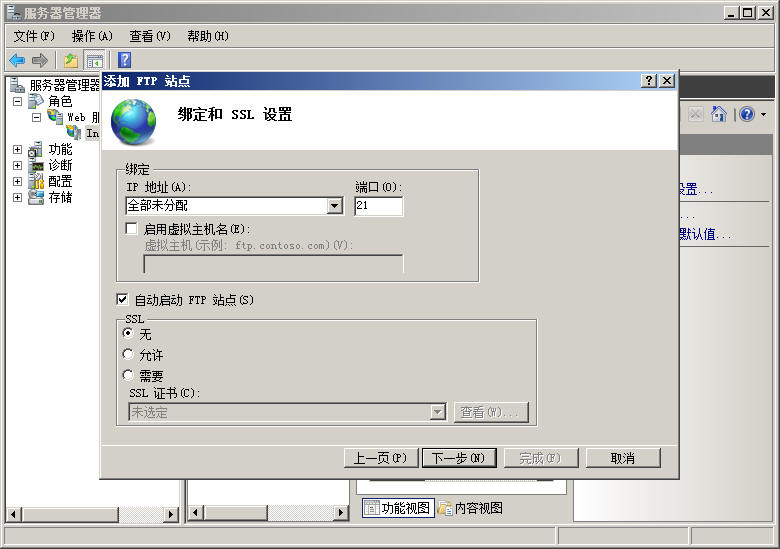
4、继续设置FTP站点:
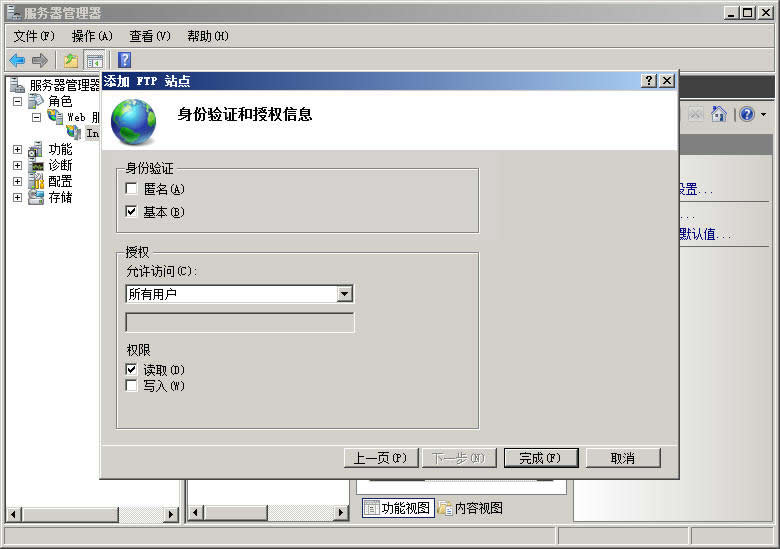
5、设置FTP用户隔离模式,这步很重要:
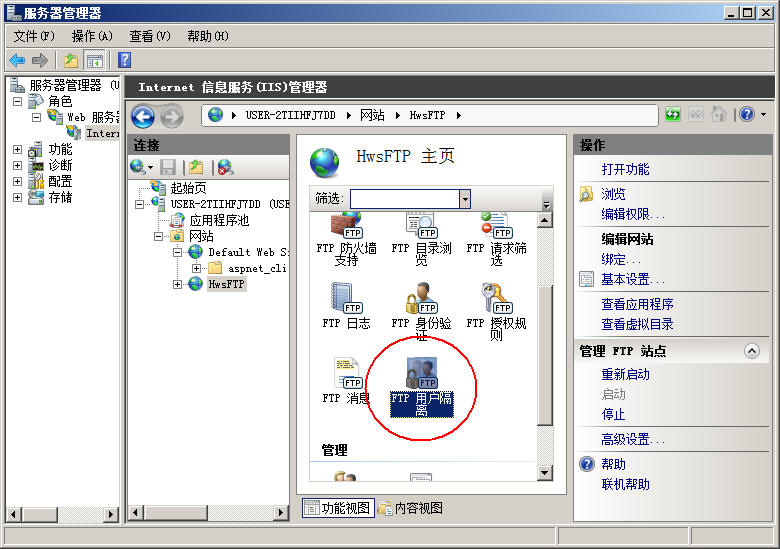
6、继续设置FTP用户隔离模式,注意应用:
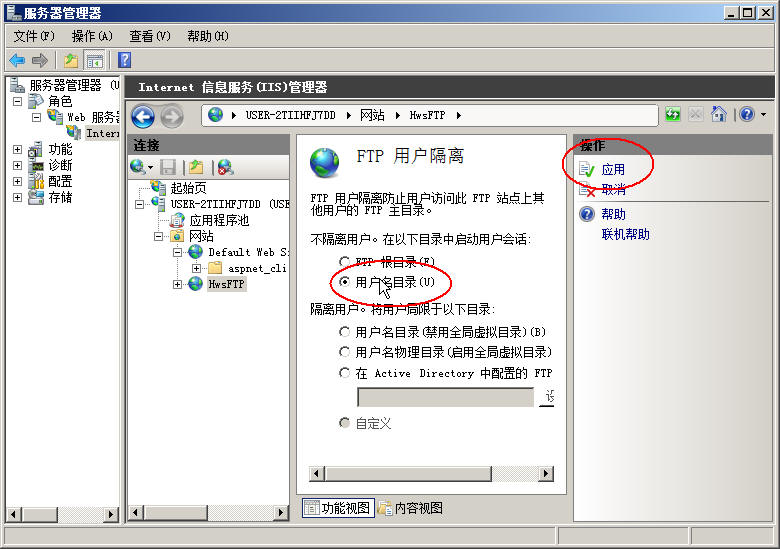
7、设置根目录权限:
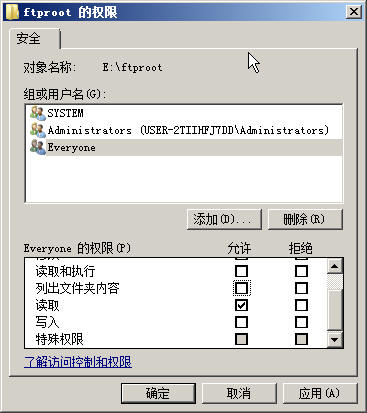
8、打开主机管理系统,可以看到FTP站点自动获取成功(否则请自行输入) 。
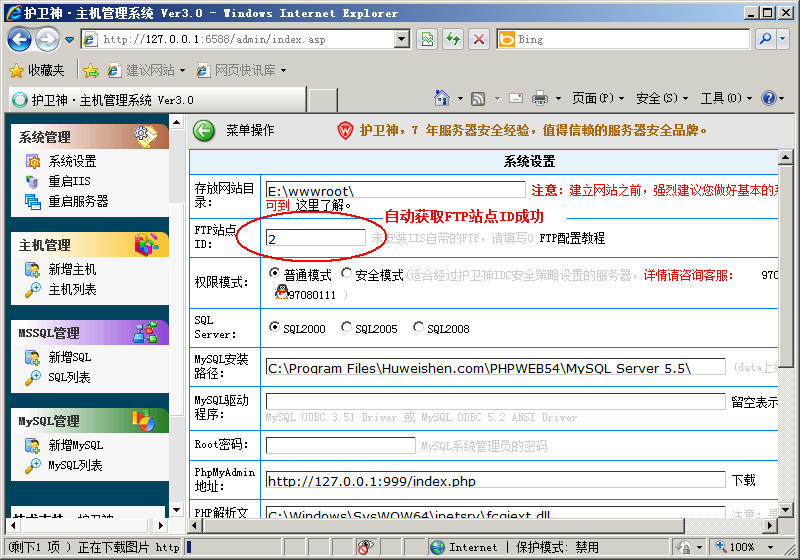
9、创建站点,站点名 hwstest 注意系统是否开启强密码策略,请注意设置.
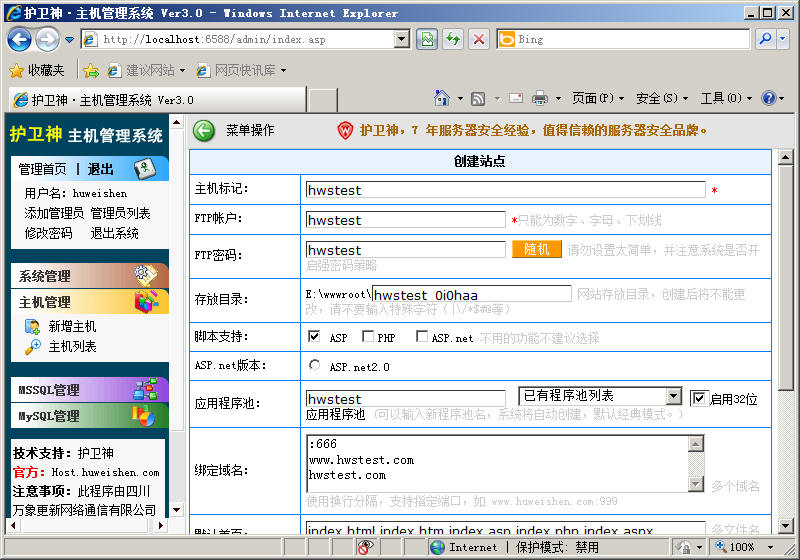
10、访问开设的站点成功.
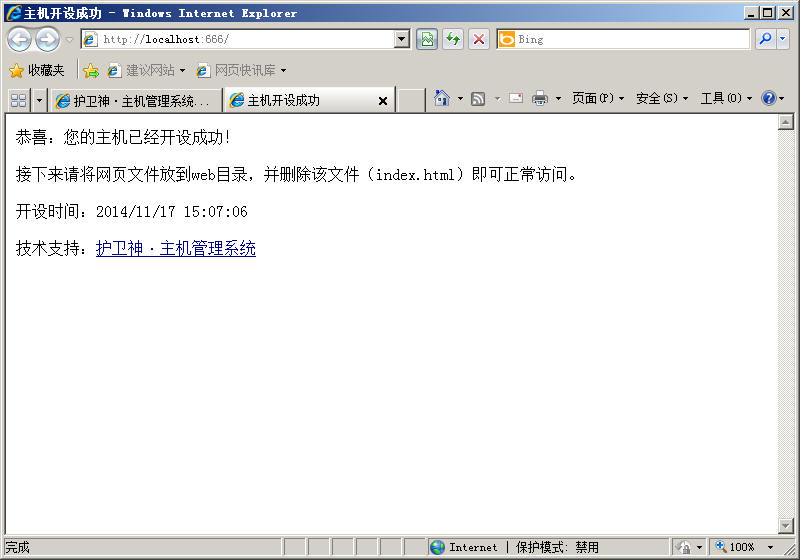
11、在客户端用FlashFXP打开开设的站点,注意设置2008服务器上的防火墙,否则可能无法正常登陆.
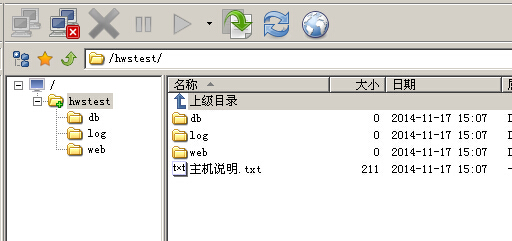
至此,通过护卫神主机管理系统,在Windows Server 2008 下开设站点流程介绍完毕.
最后此篇关于Windows Server 2008 如何设置FTP功能并开设网站的文章就讲到这里了,如果你想了解更多关于Windows Server 2008 如何设置FTP功能并开设网站的内容请搜索CFSDN的文章或继续浏览相关文章,希望大家以后支持我的博客! 。
本周我将在 Windows Server 2008 上设置一个专用的 SQL Server 2005 机器,并希望将其精简为尽可能简单,同时仍能发挥全部功能。 为此,“服务器核心”选项听起来很有吸引力
已关闭。此问题不符合Stack Overflow guidelines 。目前不接受答案。 这个问题似乎与 help center 中定义的范围内的编程无关。 . 已关闭 8 年前。 Improve
我获取了 2014 版本数据库的备份,并尝试在另一台服务器中将其恢复到具有相同名称和登录名的数据库中。此 SQL Server 版本是 2016。 恢复备份文件时,出现此错误: TITLE: Micr
我获取了 2014 版本数据库的备份,并尝试在另一台服务器中将其恢复到具有相同名称和登录名的数据库中。此 SQL Server 版本是 2016。 恢复备份文件时,出现此错误: TITLE: Micr
TFS 是否提供任何增强的方法来存储对 sql server 数据库所做的更改,而不是使用它来对在数据库上执行的 sql 语句的文本文件进行版本控制? 或者我正在寻找的功能是否仅在第 3 方工具(如
关闭。这个问题需要多问focused 。目前不接受答案。 想要改进此问题吗?更新问题,使其仅关注一个问题 editing this post . 已关闭 9 年前。 Improve this ques
我即将将我的 SQL Server 2012 实例升级到 SQL Server 2014。 我已经克隆了主机 Windows VM 并将其重命名为 foo-2012至 foo-2014 . 重新启动时
我想为 SQL Server 登录授予对数据库的访问权限。我知道 sp_grantdbaccess,但它已被弃用。我可以改用什么以及如何检查登录名是否还没有访问数据库的权限? 场景:UserA 创建数
客户别无选择,只能在接下来的几天内从 sql server 2000 迁移到 2008。测试显示 2005 年的重要功能出现了 Not Acceptable 性能下降,但 2008 年却没有。好消息是
我有一个测试数据库,我需要将其导出到我们客户的测试环境中。 这将是一次性的工作。 我正在使用 SQL Server 2005(我的测试数据库是 SQL Server 2005 Express) 执行此
我需要将一个 CSV 文件导入到 mongoDB 不幸的是我遇到了以下错误: error connecting to host: could not connect to server: se
我以为 R2 是一个补丁/服务包。我一直在寻找下载,但没有看到。因此,我假设 R2 是一个新版本,并且我需要 sqlserver 2008 r2 的安装介质来进行升级? 另外,我需要为新许可证付费吗?
我无法使用 SQL Server Management Studio 连接到 SQL Server。 我有一个连接字符串: 我尝试通过在服务器名中输入 myIP、在登录名中输入 MyID、在密码中
我们希望使用 SQL Server 加密来加密数据库中的几个列。我们还需要在生产和测试环境之间传输数据。看来最好的解决方案是在生产和测试服务器上使用相同的主 key 、证书和对称 key ,以便我可以
有没有可以分析 SQL Server 数据库潜在问题的工具? 例如: a foreign key column that is not indexed 没有 FILL FACTOR 的 uniquei
我正在尝试从我的 SQL 2012 BI 版本建立复制,但我收到一条奇怪的错误消息! "You cannot create a publication from server 'X' because
如果您使用 SQL Server 身份验证 (2005),登录详细信息是否以明文形式通过网络发送? 最佳答案 如您所愿,安全无忧... 您可以相当轻松地配置 SSL,如果您没有受信任的证书,如果您强制
我想将数据从一个表复制到不同服务器之间的另一个表。 如果是在同一服务器和不同的数据库中,我使用了以下 SELECT * INTO DB1..TBL1 FROM DB2..TBL1 (to copy w
我希望得到一些帮助,因为我在这个问题上已经被困了 2 天了! 场景:我可以从我的开发计算机(和其他同事)连接到 SERVER\INSTANCE,但无法从另一个 SQL Server 连接。我得到的错误
我正在尝试从我的 SQL 2012 BI 版本建立复制,但我收到一条奇怪的错误消息! "You cannot create a publication from server 'X' because

我是一名优秀的程序员,十分优秀!